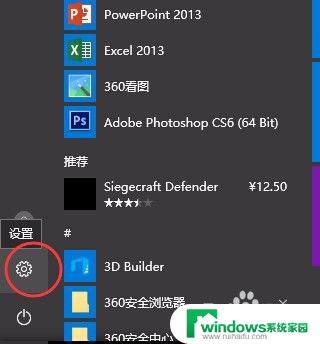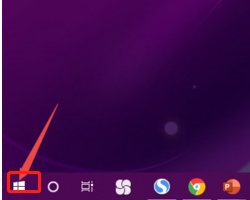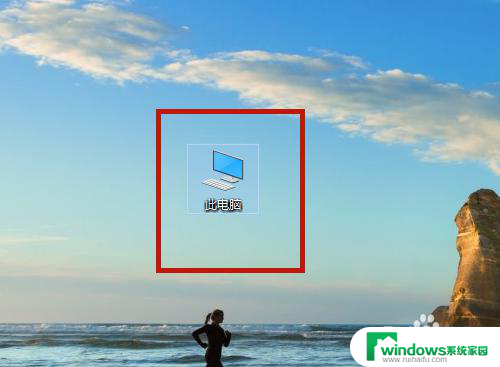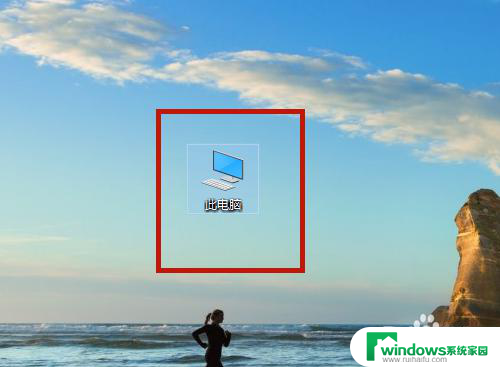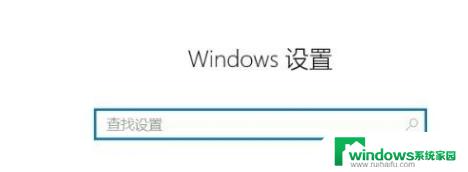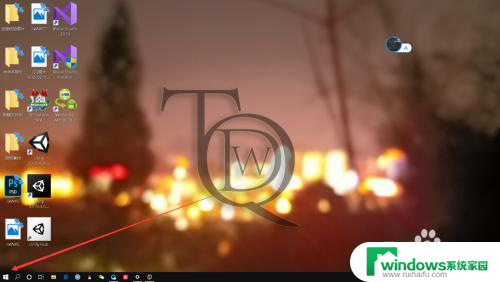联想thinkpad开启触摸板 ThinkPad触摸板关闭后无法打开
更新时间:2023-10-06 13:54:15作者:yang
联想thinkpad开启触摸板,在现代科技的日益发展中,触摸板已经成为我们使用电脑的一种常见方式,有时候我们可能会遭遇到一些问题,比如联想ThinkPad触摸板关闭后无法重新开启的情况。这个问题可能会让用户感到困惑和不便,因为触摸板在我们使用电脑时扮演着重要角色。为什么会发生这种情况呢?我们应该如何解决这个问题呢?接下来我们将探讨这个问题的原因和解决方法。
方法如下:
1.打开电脑控制面板,点击“设备”,找到“鼠标和触摸板”,点击“其他鼠标选项”
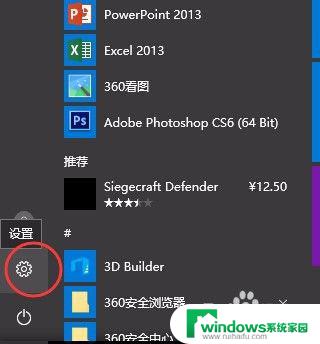
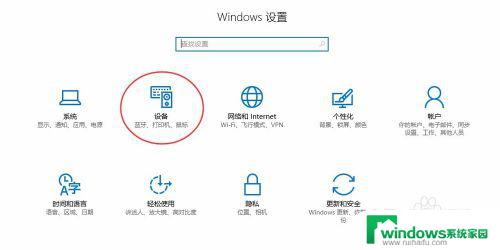
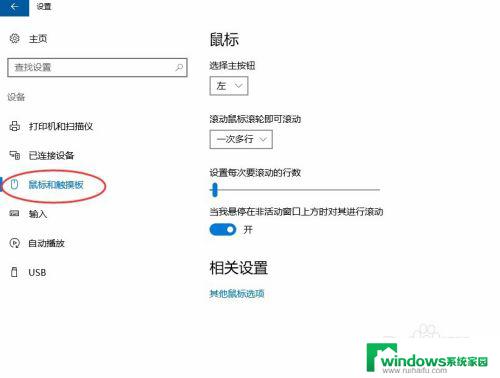
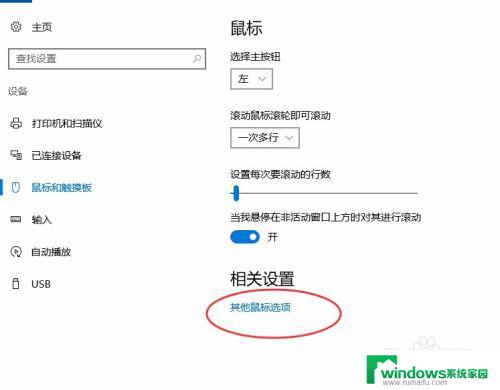
2.打开“鼠标”属性,正常情况选择UltraNav选项卡。找到TouchPad,并勾选启用TouchPad选项就可以开启触摸板了。
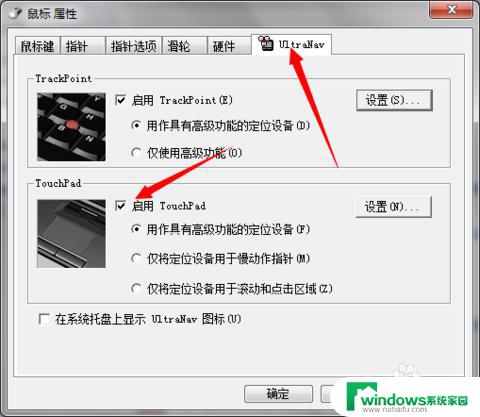
3.但是很多情况下是下面这个图片。没有UltraNav选项卡。现在的解决办法是到thinkpad官网下载“鼠标”驱动。(最好根据序列号或者机器型号)
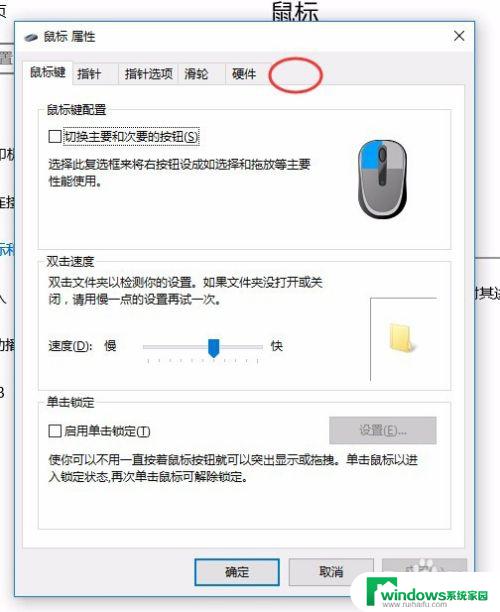
4.安装新的鼠标驱动之后重启电脑。按照上面的第一部和第二部,开启触摸板
以上是如何开启联想ThinkPad触摸板的全部内容,如果您遇到类似的问题,请参考本文中介绍的步骤进行修复,希望这些信息对您有所帮助。